文章目录:
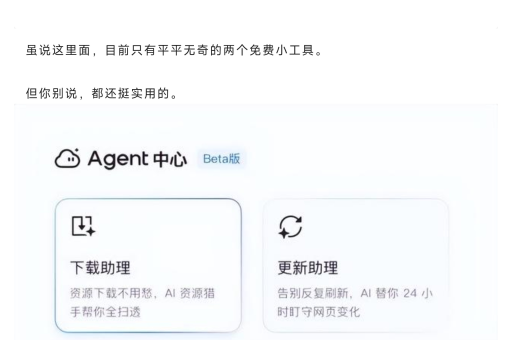
QQ浏览器怎么关闭自动填充表单:详细图文教程
目录导读
- 什么是自动填充表单功能?
- 为什么要关闭自动填充表单?
- 如何关闭QQ浏览器的自动填充表单?
- 1 在电脑端关闭自动填充表单
- 2 在手机端关闭自动填充表单
- 常见问题解答(FAQ)
- 总结与建议
什么是自动填充表单功能?
自动填充表单是QQ浏览器内置的一项便捷功能,旨在帮助用户快速填写网页表单(如登录账号、注册信息、地址栏等),当用户首次输入个人信息(如姓名、邮箱、密码等)时,QQ浏览器会将这些数据保存下来,下次遇到类似表单时,浏览器会自动填充已保存的信息,减少重复输入的操作,提升上网效率。
这项功能基于本地存储或云端同步技术,在用户授权的情况下记录数据,虽然它方便了日常使用,但也可能引发隐私泄露风险,尤其是在多人共用设备或公共电脑上,了解如何管理或关闭自动填充表单对保护个人数据至关重要。
为什么要关闭自动填充表单?
自动填充表单虽然方便,但并非适用于所有场景,以下是一些用户选择关闭该功能的常见原因:
- 隐私安全:在共享设备上,自动填充可能让其他人轻易获取您的个人信息,如账号密码或银行信息。
- 数据准确性:自动填充有时会填充过时或错误的信息,导致表单提交失败。
- 干扰体验:部分用户觉得弹窗提示或自动填充干扰了浏览流程,尤其是在需要手动输入敏感信息时。
- 减少数据存储:关闭功能可以限制QQ浏览器收集和存储个人数据,降低潜在风险。
根据网络安全机构的建议,定期检查浏览器的自动填充设置是保护数字隐私的重要习惯,如果您注重数据安全或需要自定义填写表单,关闭此功能是明智之举。
如何关闭QQ浏览器的自动填充表单?
QQ浏览器提供了简单的设置选项,让用户轻松管理自动填充功能,以下是针对电脑端和手机端的详细步骤,确保您能快速操作。
1 在电脑端关闭自动填充表单
电脑端QQ浏览器(适用于Windows或Mac系统)的自动填充功能通常与密码管理、表单数据同步相关,按照以下步骤关闭:
- 打开QQ浏览器:启动浏览器,点击右上角的“菜单”图标(三条横线或更多选项)。
- 进入设置:从下拉菜单中选择“设置”选项,进入浏览器设置页面。
- 找到自动填充选项:在设置页面的左侧导航栏中,点击“高级”或“隐私与安全”标签。
- 管理自动填充设置:在“隐私与安全”部分,找到“密码和表单”或“自动填充”选项,点击进入后,您会看到“自动填充表单”或类似开关。
- 关闭功能:将“自动填充表单”的开关切换为关闭状态,您还可以进一步清理已保存的数据,点击“管理自动填充数据”或“清除表单数据”以删除历史记录。
- 保存更改:退出设置页面,更改会自动生效,重新打开网页时,自动填充将不再触发。
提示:如果您只想禁用特定类型的自动填充(如密码),可以在同一页面调整相关选项,定期清理浏览器缓存能进一步增强隐私保护。
2 在手机端关闭自动填充表单
手机端QQ浏览器(适用于Android或iOS系统)的操作类似,但界面可能略有不同,以下是通用步骤:
- 打开QQ浏览器应用:在手机上启动应用,点击右下角的“我的”或菜单图标。
- 进入设置:在个人中心页面,找到“设置”选项并点击进入。
- 选择隐私与安全:在设置列表中,滚动找到“隐私与安全”或“浏览设置”部分。
- 关闭自动填充:点击“自动填充表单”或“表单数据”选项,将开关设置为关闭状态,您还可以选择“清除表单数据”来删除已保存信息。
- 确认更改:返回浏览器主界面,设置立即生效,测试一个表单页面,确保不再自动填充。
注意:在手机端,自动填充可能与系统级功能(如键盘预测)关联,如果问题持续,请检查设备设置中的“语言与输入”选项。
常见问题解答(FAQ)
Q1:关闭自动填充表单后,我保存的密码会丢失吗?
A:不会,关闭自动填充表单仅影响表单数据的自动填写,已保存的密码通常存储在独立的“密码管理”模块中,您可以在QQ浏览器设置中单独管理密码,无需担心丢失。
Q2:为什么关闭后表单仍然自动填充?
A:这可能是因为浏览器缓存或第三方扩展干扰,建议清除浏览器缓存(在设置中找到“清除浏览数据”选项),并检查已安装的插件,如果问题持续,重启浏览器或更新到最新版本。
Q3:自动填充功能安全吗?会不会泄露数据?
A:QQ浏览器使用加密技术保护存储数据,但在不安全的网络或共享设备上,仍存在风险,关闭自动填充可以减少潜在泄露,建议结合使用隐私模式浏览重要网站。
Q4:我可以选择性关闭部分表单的自动填充吗?
A:目前QQ浏览器不支持针对单个表单的关闭选项,但您可以通过“管理自动填充数据”删除特定条目,未来版本可能会引入更精细的控制功能。
Q5:关闭自动填充会影响浏览器的其他功能吗?
A:不会,这仅针对表单填写,其他功能如书签、历史记录或同步服务不受影响。
总结与建议
关闭QQ浏览器的自动填充表单是一项简单的操作,能有效提升隐私安全和浏览体验,无论您使用电脑端还是手机端,只需几步即可完成设置,建议定期检查浏览器设置,清理不必要的存储数据,并结合使用强密码和双重认证,以全面保护个人信息。
如果您在操作中遇到问题,可以参考QQ浏览器的官方帮助文档或联系客服获取支持,数字时代,主动管理浏览器设置是迈向安全上网的第一步,希望本教程能帮助您轻松掌控自己的数据,享受更安心的网络生活。






